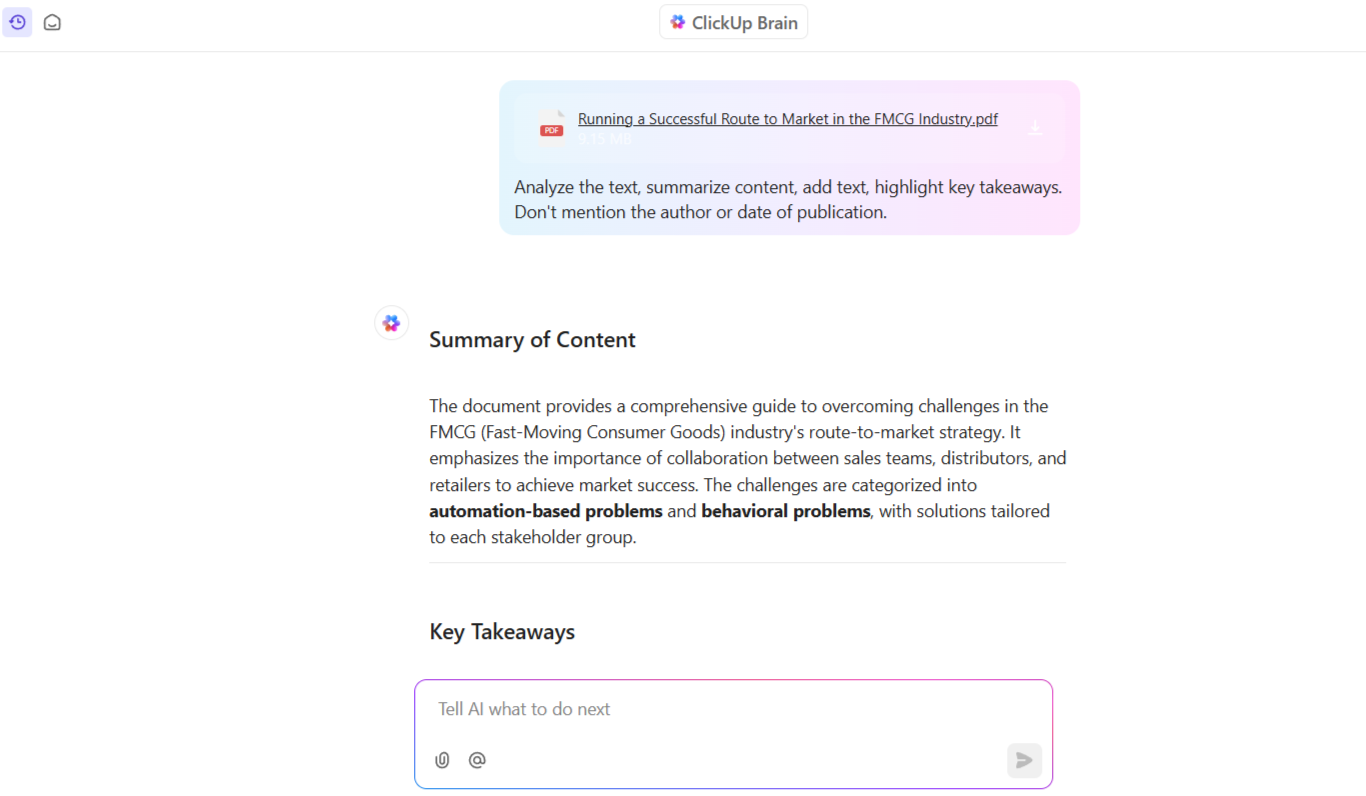PDF 파일을 편집한 적이 있으며, 그 작업이 오히려 방해가 된다고 느낀 적이 있으신가요?
"이 테이블이 왜 47페이지에 있죠?"(2페이지에서 시작했는데) 또는 "왜 클릭하고 입력할 수 없죠?"라고 생각한 적이 있으신가요? 어느 쪽이든, 올바른 AI PDF 편집기를 사용하면 이러한 어려움을 해결할 수 있습니다.
비즈니스 제안서 수정부터 계약서 서명까지, 무료 AI PDF 편집기를 사용하면 더 빠르고 정확하며 번거롭지 않게 작업을 완료할 수 있습니다.
텍스트를 수정하고, 문서의 형식을 변경하고, PDF 파일을 변환하고, 문서에 AI를 구현하기 위한 10가지 PDF 편집기 도구를 목록으로 정리했습니다. 지금 바로 확인해보세요!
최고의 AI PDF 에디터 한눈에 보기
| Tool | 주요 기능 | 가장 적합한 | 가격* |
| ClickUp | AI 기반 문서 요약, 주석, 작업 자동화 및 협업 | 팀 크기: 소규모 팀, 중규모 비즈니스 및 기업, AI 기반 문서 관리 | 영구 무료, 기업용 맞춤형 가격 |
| LightPDF | PDF, OCR, 클라우드 동기화, 스캔 향상 기능을 갖춘 AI 채팅 | 팀 크기: 프리랜서 및 1인 기업: AI 형식 수정, 문서 요약 및 협업 도구 | 무료 플랜, 유료 플랜은 주당 $13.99부터 시작합니다 |
| Canva의 PDF 편집기 | 창의적인 PDF 편집, 멀티미디어 지원, 시각적 템플릿 | 팀 크기: 소규모 팀 및 스타트업, 정적인 PDF를 시각적인 문서로 변환 | Free Forever |
| DocHub | AI 레이아웃 감지, 대량 편집, 드래그 앤 드롭으로 순서 변경, 클라우드 스토리지 | 팀 크기: 1인 기업, 효율적인 문서 관리 | 무료 플랜, 유료 플랜은 사용자당 월 $11부터 시작합니다 |
| AI 어시스턴트가 포함된 Adobe Acrobat | 창의적인 PDF 편집, 멀티미디어 지원 및 시각적 템플릿 | 팀 크기: 기업 및 고급 사용자, 고급 문서 처리 | 무료 체험판, 유료는 월 $12.99부터 시작합니다 |
| UPDF | 주석, 마인드맵 시각화, 스티커 메모, 번역 | 팀 크기: 기업 및 고급 사용자 고급 문서 처리 | 유료 버전은 연간 $39.99부터 시작됩니다 |
| OnlyOffice | 실시간 협업, 오디오/비디오 통합, 양식 작성 | 팀 크기: 중소기업 및 대기업, 실시간 협업을 원하는 팀 | 무료 스타터 클라우드, 유료는 사용자당 월 30달러부터 시작 |
| Nitro Pro | Microsoft 스타일의 인터페이스, OCR, 파일 압축, eSign | 팀 크기: Microsoft 365를 사용하는 기업 및 비즈니스 팀 | 무료 체험판, 유료는 월 17.69달러부터 시작합니다 |
| iScanner | 면적 측정, 오브젝트 계수, 방정식 풀기 | 팀 크기: 학생 및 전문가, 면적 계산 및 자동 조정 | 무료 체험판, 유료 $9.99/월/사용자 |
| ABBYY FineReader | 150개 이상의 언어에 대한 OCR, 문서 비교, 병합 | 팀 크기: 정부 및 디지털화 요구 사항이 많은 조직, 고급 문서 디지털화 | 유료는 사용자당 월 16달러부터 시작합니다 |
AI PDF 에디터에서 확인해야 할 사항은 무엇일까요?
일반 PDF 편집기로도 작업을 완료할 수 있지만, 수동으로 진행해야 하고 속도가 느리며 추가적인 노력이 필요합니다. AI 기반 PDF 도구는 기본 기능을 뛰어넘는 기능을 제공합니다. 긴 보고서를 요약하고, 정확한 데이터를 추출하고, 성가신 오류를 자동으로 수정하고, 다른 비즈니스 도구와 통합할 수도 있습니다.
이러한 이점 등을 활용하려면 다음 고급 기능을 확인하세요.
- 쉬운 편집: 문서의 구조를 유지하면서 텍스트, 이미지 및 형식을 수정할 수 있습니다
- 파일 변환: 형식을 유지한 채 PDF 파일을 Word 문서, Excel 시트 또는 PowerPoint 프레젠테이션으로 변환하세요
- 콘텐츠 요약: 웹 스크래핑 도구를 사용하여 긴 보고서, 계약서 또는 연구 논문에서 키 문구와 인사이트를 몇 초 만에 추출할 수 있습니다
- 자동 교정: 오타, 문법 오류, 어색한 표현을 찾아내고 오류 없는 디지털 문서를 제출하세요
- 스캔에서 텍스트 인식: OCR(광학 문자 인식)을 사용하여 스캔한 PDF를 완전히 편집 가능한 텍스트로 변환하세요
- PDF에 주석 달기: 레이아웃을 망가뜨리지 않고 PDF에 강조 표시, 댓글 추가 및 그리기
🧠 재미있는 사실: PDF에는 9가지 유형이 있습니다. 영구 보관을 위해 만들어진 PDF/A부터 디자이너가 완벽한 인쇄물을 얻을 수 있도록 도와주는 PDF/X까지, 각 유형마다 고유한 기능이 있습니다!
10가지 최고의 AI PDF 편집기 도구
PDF에 하이라이트를 표시하면 키 포인트를 강조하거나, 중요한 세부 사항을 검토하거나, 팀과 협업할 때 유용합니다.
그러나 진정한 문서 편집은 단순한 주석 추가 그 이상입니다. PDF를 편집 가능한 문서로 변환할 수 있는 AI 기반 도구가 필요합니다.
이 목록을 검토하고 워크플로우에 필요한 AI PDF 편집기의 고급 기능 수준을 평가해보세요. 선택하기 전에 팀의 규모, 예산, 기존 기술 스택과의 호환성을 고려하세요!
ClickUp에서 소프트웨어를 평가하는 방법
당사의 편집 팀은 투명하고 연구에 기반한, 공급업체 중립적인 프로세스를 따르므로, 당사의 추천이 실제 제품 가치에 기반한 것임을 신뢰할 수 있습니다.
ClickUp에서 소프트웨어를 평가하는 방법에 대한 자세한 설명은 여기에서 확인하세요.
1. ClickUp (AI 기반 작업 및 문서 관리에 가장 적합)
ClickUp , 업무에 필요한 모든 것을 제공하는 앱으로, AI 기반의 생태계에서 팀이 문서 기반의 정보를 관리, 분석 및 실행할 수 있도록 지원합니다.
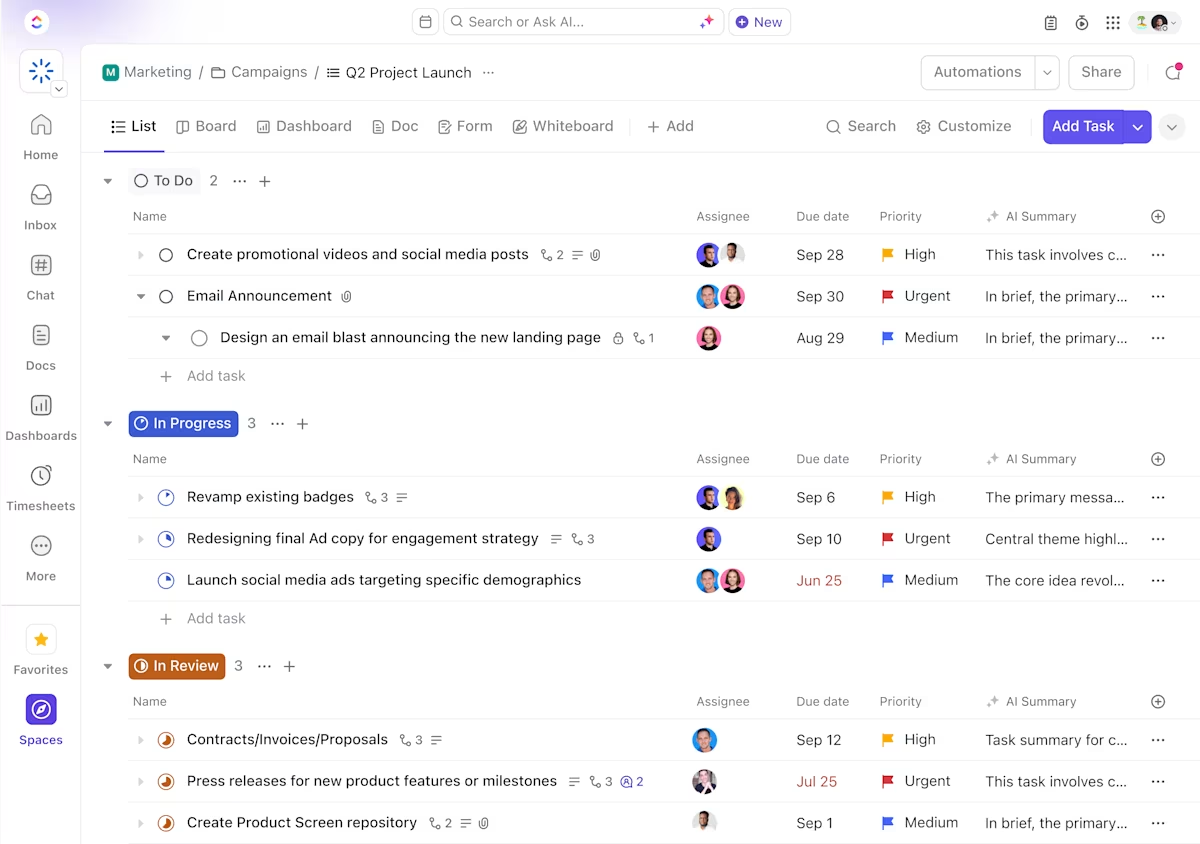
PDF를 한 페이지씩 힘들게 검토하는 대신 ClickUp Brain의 도움을 받으세요. 콘텐츠 요약, 텍스트 추가, 키 포인트 강조 표시, 보고서 생성 등 다양한 작업을 수행하는 신뢰할 수 있는 AI 어시스턴트로 활용하세요.
ClickUp Brain
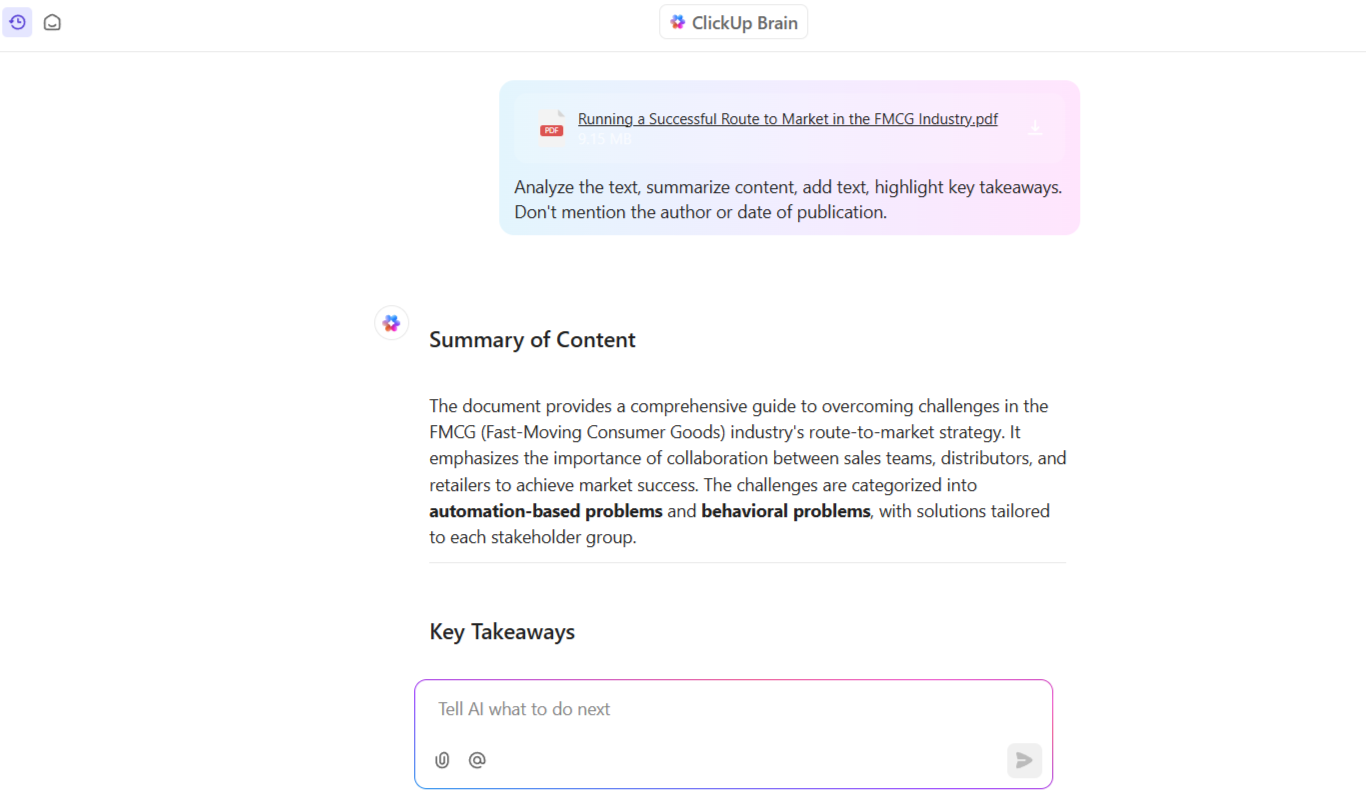
끝없는 페이지를 읽지 않고도 몇 초 만에 필요한 모든 정보를 얻을 수 있습니다! 실생활에서도 그렇게 할 수 있다면 얼마나 좋을까요! 👇🏼🤭
또한 AI로 생성된 보고서를 더욱 세밀하게 다듬고 싶다면 ClickUp Brain의 쓰기 보조 기능이 도움이 될 것입니다. 내장된 맞춤법 검사 및 문맥 인식 메커니즘을 통해 모든 사용자의 편의를 위해 문서를 개선할 수 있습니다. 이제 긴 문서 검토는 그만두세요.
ClickUp 문서
ClickUp Brain을 ClickUp Docs와 함께 사용하면 AI 문서를 쉽게 만들 수 있습니다 . ClickUp Docs의 AI로 쓰기 기능을 사용하여 프로젝트 헌장을 작성하고, 이메일 캠페인을 만들고, 소셜 미디어 및 블로그 게시글을 작성하고, 메시지에 대한 답장을 작성할 수도 있습니다.
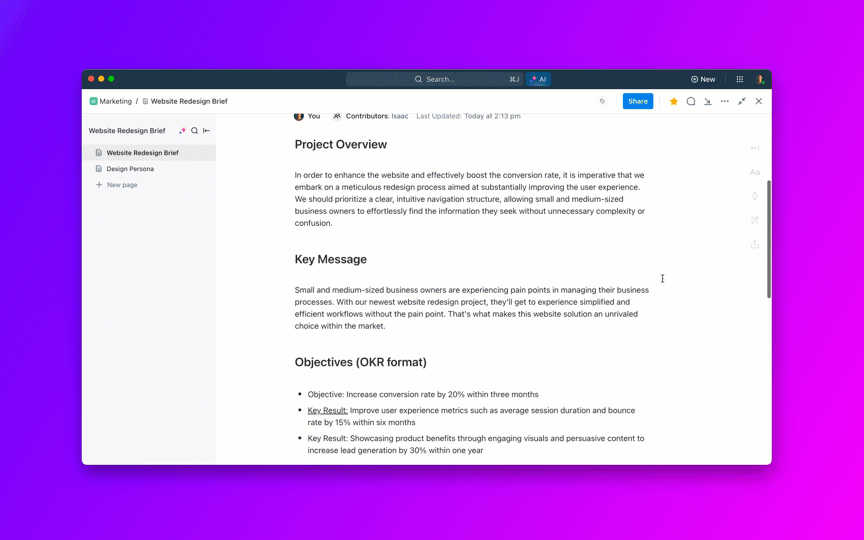
PDF는 편집이 불가능하고 실시간 협업이 불가능하기 때문에 제한적일 수 있습니다. ClickUp에서 문서를 작성하고 저장하면 정적인 PDF 버전과 끝없는 이메일 교환의 번거로움을 피할 수 있습니다.
여러 팀 회원이 동시에 동일한 문서를 공동 편집할 수 있습니다. 특정 부분에 주의를 끌어야 하는 경우, @멘션을 사용하면 문서에서 직접 동료들과 협업할 수 있습니다.
마지막으로, 특정 섹션에 태그를 지정하고 PDF에 주석을 달면서 모든 편집 내용을 추적할 수 있습니다.
ClickUp 교정
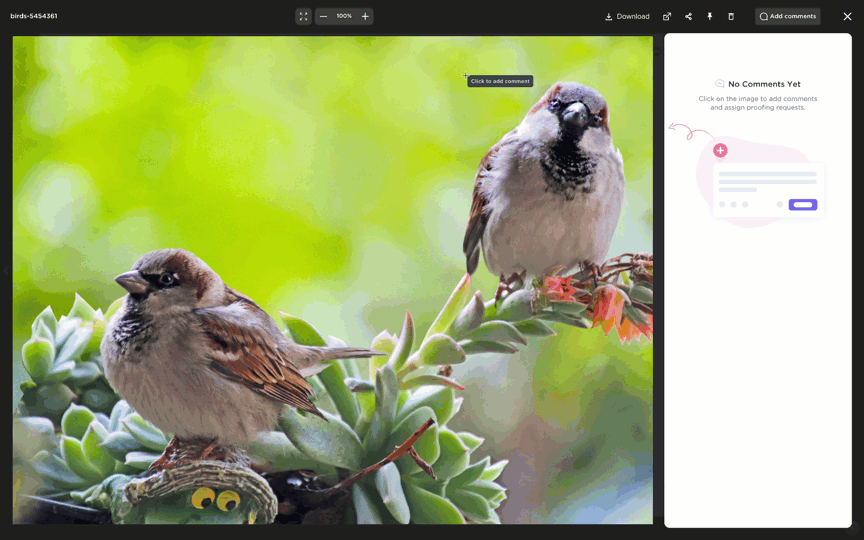
텍스트 외에도 ClickUp Proofing을 사용하면 작업 내에서 직접 이미지, 비디오 및 PDF 파일을 검토, 주석 추가 및 피드백을 제공할 수 있습니다. 예를 들어, 비디오 콘텐츠를 검토할 때 재생 막대에 특정 타임스탬프에 연결된 댓글을 남길 수 있습니다.
ClickUp의 최고의 기능
- 팀이 PDF 파일에 쉽게 주석을 달고 편집할 수 있도록 지원합니다. 또한 ClickUp Docs에서 PDF 관련 작업을 실시간으로 논의할 수도 있습니다
- Google Drive, Dropbox 및 기타 파일 공유 플랫폼과 연결하여 모든 PDF에 쉽게 액세스할 수 있습니다
- PDF 인사이트를 실행 가능한 작업으로 변환하고, 적절한 팀 회원에게 자동으로 할당하세요
- 지능형 ClickUp 자동화를 설정하여 승인, 상태 업데이트 또는 알림과 같은 문서 기반 작업을 트리거하세요
ClickUp의 한도
- 여러 기능을 사용하면 학습 곡선이 가파르게 될 수 있습니다
ClickUp 가격
ClickUp 평가 및 리뷰
- G2: 4.7/5 (9,000개 이상의 리뷰)
- Capterra: 4.6/5 (4,000개 이상의 리뷰)
실제 사용자들은 ClickUp에 대해 어떻게 말하고 있나요?
소규모 비즈니스 소유자 Edmund D.는 ClickUp을 다음과 같이 평가했습니다.
ClickUp을 사용할수록, 이 앱이 제 일의 중심이 되는 역할을 더 많이 하고 있습니다. 노트, PDF, 이메일, 온라인 저장소 등 서로 다른 커뮤니케이션 수단을 모두 한 곳에 집중하고 활용하여, 프로젝트나 고객 중심 활동 등 어떤 작업을 진행할 때도 쉽게 액세스할 수 있습니다.
ClickUp을 사용할수록, 이 앱이 제 일의 중심이 되는 역할을 더 많이 하고 있습니다. 노트, PDF, 이메일, 온라인 저장소 등 서로 다른 커뮤니케이션 수단을 모두 한 곳에 집중하고 활용하여, 프로젝트나 고객 중심 활동 등 어떤 작업을 진행할 때도 쉽게 액세스할 수 있습니다.
💡 프로 팁: ClickUp Brain의 AI Knowledge Manager를 사용하여 작업, 문서 또는 프로젝트에 대한 질문에 즉시 답변하세요.
2. LightPDF (직관적인 문서 분석 및 협업에 가장 적합한)
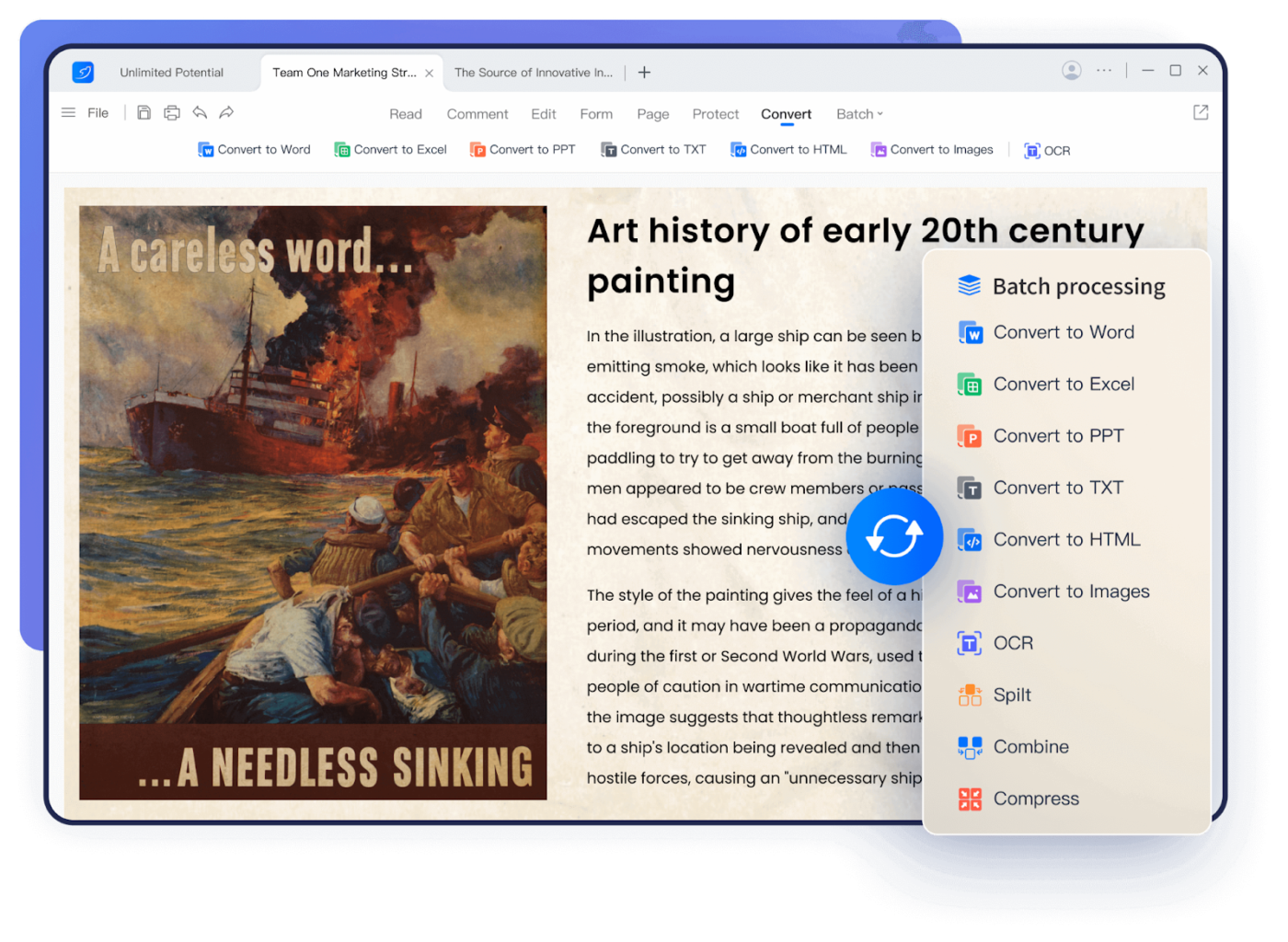
LightPDF의 AI 채팅 기능(ChatPDF)을 사용하면 몇 번의 클릭이나 몇 초 만에 50페이지 분량의 보고서의 주요 요점을 파악할 수 있습니다. 이 무료 PDF 편집기를 사용하면 문서에 대해 질문하고 콘텐츠에서 구체적인 답변을 얻을 수 있으며, 무료 클라우드 스토리지 서비스도 제공됩니다.
이 플랫폼은 자연어 처리(NLP)를 사용하여 PDF 문서와 대화형 채팅을 지원하는 ChatGPT를 사용합니다. 예를 들어, 연구 논문을 업로드하고 "주요 발견 사항은 무엇입니까?"라고 질문하면 간결한 요약이 즉시 표시됩니다.
LightPDF의 최고의 기능
- 클라우드 기반 시스템으로 여러 기기에서 PDF 파일을 동기화합니다
- 고급 OCR 기술을 통해 스캔한 문서를 편집 가능한 형식으로 변환합니다
- 휴대폰 스캐너로 실제 문서를 선명하고 고품질의 PDF로 변환하세요.
- 손글씨를 제거하고 이미지를 개선합니다
LightPDF의 한도
- 유료 구독을 제안하는 광고 및 팝업이 방해가 될 수 있습니다
- PDF 파일 변환은 한도가 있습니다
- 무료 버전에서는 일괄 처리, 다중 문서 채팅 등 여러 기능이 한도로 제한됩니다
LightPDF 가격
개인
- Free Forever
- 주간 플랜: $13.99/주
- 월간 플랜: 월 19.99달러
- 반년 플랜: 2년 59.99달러
Business
- 영구 무료
- 연간 플랜: $89.95/년
- 3년 플랜: $159. 9/사용자
LightPDF 평가 및 리뷰
- G2: 리뷰가 충분하지 않습니다
- Capterra: 리뷰가 충분하지 않습니다
👀 알고 계십니까? CIO의 59%는 클라우드 기술을 혁신의 촉매제로 꼽고 있습니다.
3. Canva의 PDF 편집기 (정적인 PDF를 시각적인 문서로 변환하는 데 가장 적합)
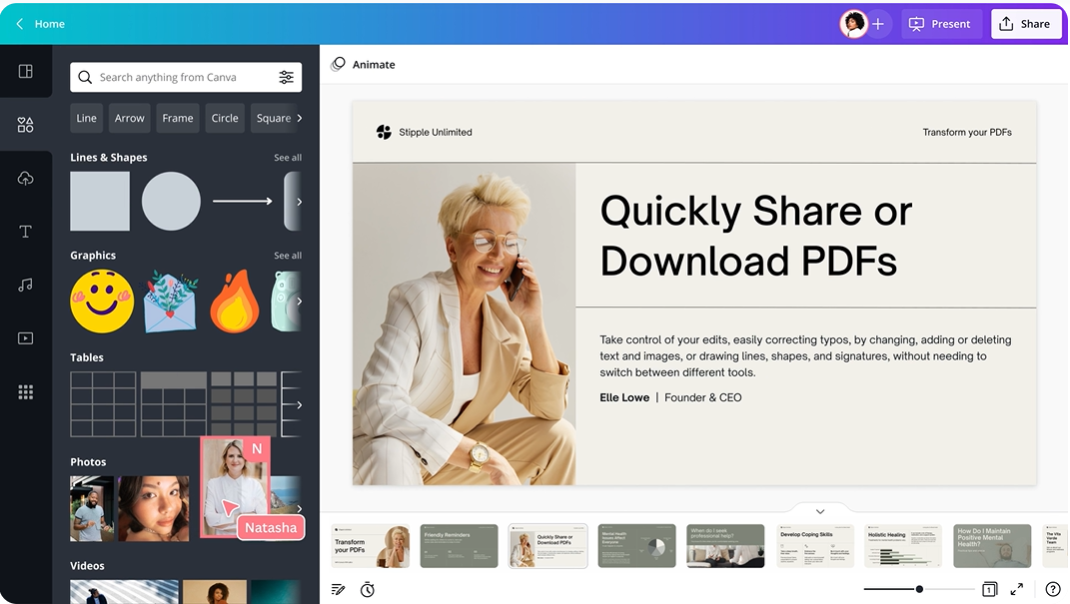
더 창의적인 자유를 원하세요? PDF를 Canva의 PDF 편집기로 가져와 텍스트, 이미지 및 배경을 편집 가능한 요소로 분리하세요.
Canva의 창의적인 툴킷을 사용하여 독특한 편집을 하고, 시각 자료, 애니메이션 및 맞춤형 폰트로 마법 같은 결과를 확인하세요. 그런 다음 PDF 및 JPG를 비롯한 다양한 형식으로 작업을 다운로드할 수 있습니다.
Canva의 PDF 에디터의 최고의 기능
- 텍스트, 이미지 및 배경을 회사 스타일에 맞게 맞춤 설정하여 PDF를 편집하세요
- 비디오 및 오디오 클립과 같은 멀티미디어 요소를 추가하여 PDF를 더욱 매력적으로 만드세요
- 백만 개 이상의 미리 디자인된 효과적인 문서 템플릿 중에서 선택하여 파일 생성 속도를 높일 수 있습니다
- 스마트 압축을 사용하여 품질을 그대로 유지하면서 파일 크기를 줄이세요
Canva의 PDF 편집기 한도
- Canva에서는 스캔한 문서나 이미지 파일만 편집할 수 없습니다
- 지원되는 최대 PDF 크기는 100MB입니다
Canva의 PDF 에디터 가격
- 영구 무료
Canva의 PDF 편집기 평가 및 리뷰
- G2: 4.7/5 (4,000개 이상의 리뷰)
- Capterra: 4.7/5 (12,000개 이상의 리뷰)
💡 프로 팁: 여러 이미지가 포함된 대용량 PDF로 작업할 때는 파일을 공유하기 전에 압축하세요. 이렇게 하면 시각적 품질을 저하시키지 않고 파일 크기를 관리할 수 있습니다.
📮ClickUp Insight: 설문조사 응답자의 약 88%가 개인 작업을 단순화하고 속도를 높이기 위해 AI 도구를 사용하고 있습니다. 직장에서도 같은 이점을 누리고 싶으신가요? ClickUp이 도와드리겠습니다! ClickUp에 내장된 AI 어시스턴트 인 ClickUp Brain은 회의 횟수를 줄이고, AI가 생성한 요약본을 빠르게 제공하며, 작업을 자동화하여 생산성을 30% 향상시킬 수 있습니다.
4. DocHub (효율적인 문서 관리에 가장 적합한)
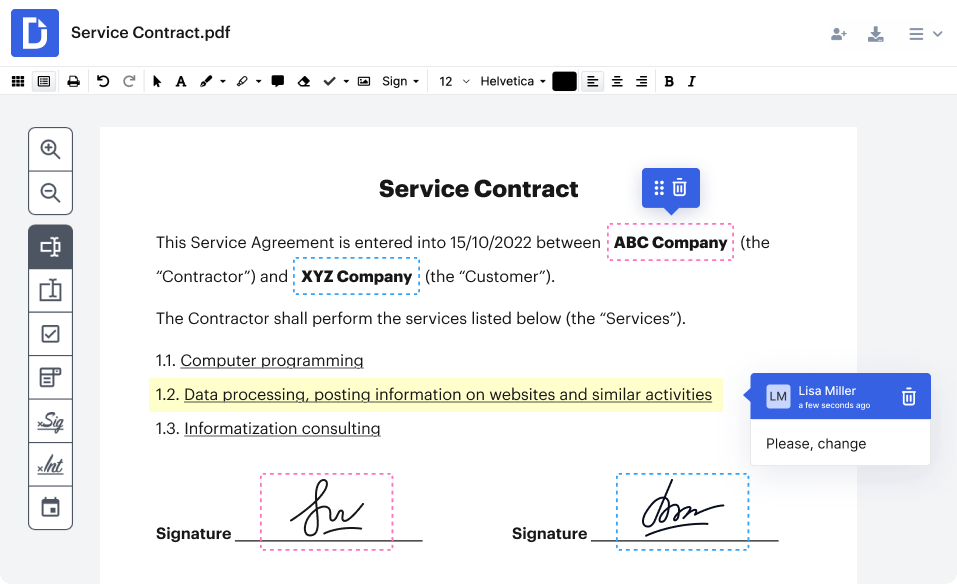
DocHub의 AI PDF Enhancer는 기계 학습을 사용하여 스캔한 문서의 이미지 품질을 개선하고 형식 문제를 수정합니다. 또한 무제한 클라우드 스토리지와 파일 검색이 가능한 인터페이스를 제공합니다.
이 문서 협업 소프트웨어를 사용하면 각 파일의 위치를 정확하게 알고 있는 비서가 있는 듯한 느낌을 받을 수 있습니다.
DocHub의 최고의 기능
- PDF 페이지를 드래그 앤 드롭하여 다른 순서로 정렬하거나 회전할 수 있습니다
- AI 기반 레이아웃 감지 기능을 사용하여 문서 형식을 자동으로 수정하세요
- 여러 PDF에서 데이터를 추출하고 구조화된 정보로 정리하세요
- 여러 문서에 동시에 대량 편집을 적용하세요
- PDF에 법적 효력이 있는 전자 서명을 몇 번의 클릭만으로 추가하세요
DocHub의 한도
- 사용자는 무료 플랜에서 문서에 암호로 보호할 수 없습니다
DocHub 가격
- 무료 플랜
- 기본: 사용자당 월 11달러
- Pro: 사용자당 월 16달러
- 맞춤형 가격
DocHub 평가 및 리뷰
- G2: 4.6/5 (170개 이상의 리뷰)
- Capterra: 4.8/5 (230개 이상의 리뷰)
실제 사용자들은 DocHub에 대해 어떻게 말하고 있나요?
Capterra 리뷰에 따르면:
Dochub은 매우 저렴하고 사용이 직관적입니다. 문서 서명 소프트웨어에 필요한 모든 기능을 갖추고 있습니다.
Dochub은 매우 저렴하고 사용이 직관적입니다. 문서 서명 소프트웨어에 필요한 모든 기능을 갖추고 있습니다.
👀 알고 계십니까? 직원의 47%는 회사의 디지털 조직 방법이 비효율적이고 사용하기 어렵다고 생각합니다.
5. AI 어시스턴트가 포함된 Adobe Acrobat (고급 문서 처리에 가장 적합)
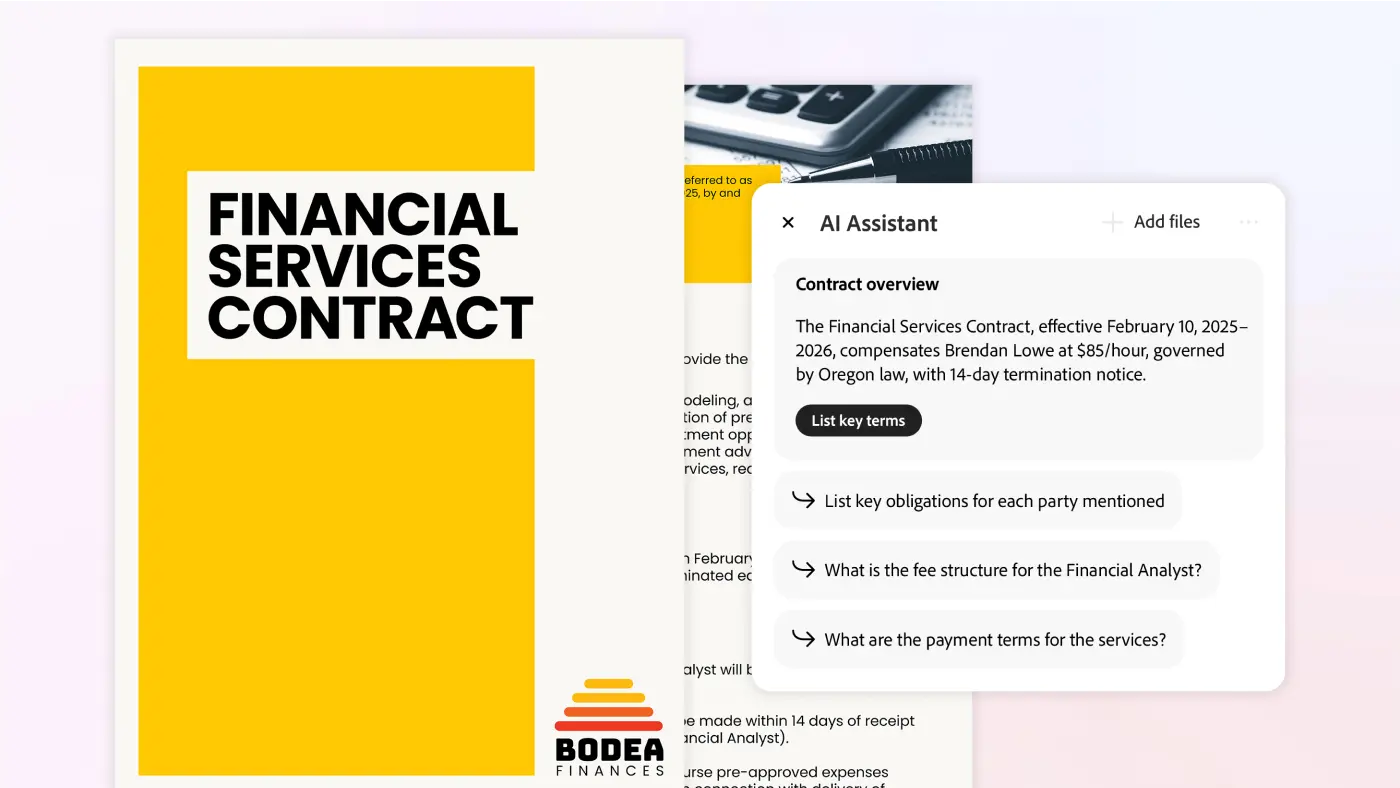
Adobe Acrobat에서 스캔한 문서를 열고 AI가 즉시 작업을 시작하도록 하세요. 예를 들어, 여러 PDF 파일에서 제품 사양을 조정해야 하는 경우, AI가 문맥을 파악하고 스마트한 편집 제안을 제공합니다.
이 문서 워크플로우 소프트웨어는 문서 전체에 일관성을 유지합니다. 대용량 문서의 콘텐츠를 요약, 비교 및 쿼리할 수 있어 시간을 절약하고 수동 검토를 줄일 수 있습니다.
AI 어시스턴트가 포함된 Adobe Acrobat의 최고의 기능
- 형식, 폰트 불일치, 스페이스 등을 수정하는 AI로 문서의 불일치를 수정하세요
- 변경 사항을 추적하고, 버전을 관리하며, 데이터를 보호하는 도구를 사용하여 공유하고 협업하세요
- AI를 사용하여 테이블을 유지하고, 여백을 조정하고, 원본 구조를 보존하세요
AI 어시스턴트가 포함된 Adobe Acrobat의 한도
- 최대 120페이지, 크기 25MB의 PDF에서만 작동합니다
- AI가 생성한 응답은 부정확할 수 있으며 수동 개입이 필요할 수 있습니다
AI 어시스턴트가 포함된 Adobe Acrobat 가격
- 무료: 7일 무료 체험판
- Acrobat Standard: 사용자당 월 $12.99
- Acrobat Pro: 사용자당 월 $19.99
- Acrobat Pro: $23.99/월 (라이선스당)
- Acrobat for Enterprise: 맞춤형 가격
- Acrobat AI Assistant: 월 4.99달러
AI 어시스턴트가 포함된 Adobe Acrobat 평가 및 리뷰
- G2: 4.5/5 (3,300개 이상의 리뷰)
- Capterra: 4.7/5 (3,800개 이상의 리뷰)
실제 사용자들은 Adobe Acrobat AI Assistant에 대해 어떻게 말하고 있나요?
Capterra 리뷰에 따르면:
Adobe Acrobat은 기본적인 PDF 작업에 매우 사용하기 쉽습니다.
Adobe Acrobat은 기본적인 PDF 작업에 매우 사용하기 쉽습니다.
🧠 재미있는 사실: Adobe의 공동 설립자 John Warnock 박사가 1990년에 시작한 'The Camelot Project'에서 PDF(Portable Document Format)가 탄생했습니다. 이 프로젝트는 전자 통신을 가능하게 하고 인쇄된 정보를 디지털 형식으로 변환하기 위해 시작되었습니다.
6. UPDF (PDF 문서 주석 달기에 가장 적합)
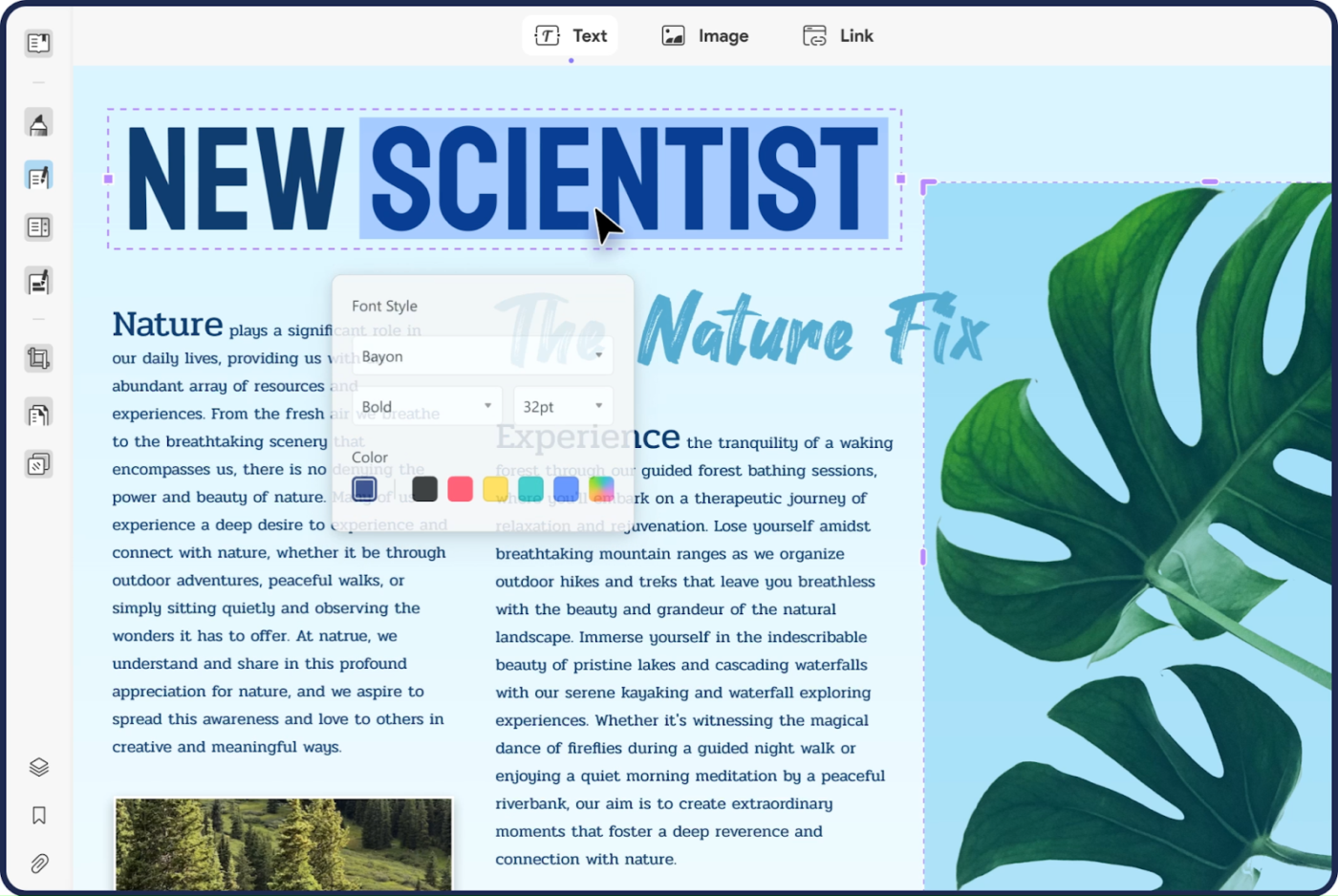
연구 PDF 문서를 이해하는 데 어려움이 있으신가요? UPDF는 복잡한 파일을 마인드맵으로 변환하고 정보를 이해하기 쉬운 형식으로 시각화할 수 있습니다.
또한 PDF에 주석을 달아 놓을 수 있을 뿐만 아니라, 다른 문서를 여러 PDF 섹션에 남겨 두었다가 나중에 열 수 있는 첨부 파일로 참조할 수도 있습니다.
UPDF의 최고의 기능
- 도구를 전환하지 않고 PDF 내의 콘텐츠를 번역하세요
- 협업을 위해 스티커 메모, 스티커, 텍스트 설명 및 취소선을 사용하세요
- 모든 기기에 단일 라이선스로 Windows, Mac, iOS 및 Android에서 작업하세요
UPDF의 한도
- PDF 검색 기능은 복잡할 수 있습니다
- 고급 문서에서 JavaScript 및/또는 Markdown 기능을 지원하지 않습니다
UPDF 가격
개인
- UPDF Pro: $39. 99/년/사용자 및 $69. 99/평생/사용자
- AI 어시스턴트: 분기당 사용자당 29달러
- UPDF Sign: 월 9달러/사용자
Enterprise
- UPDF 연간 플랜: 사용자당 월 79달러
- UPDF 평생 플랜: 사용자당 월 $109
- 10명 이상의 사용자에 대해서는 맞춤형 가격을 적용합니다
UPDF 평가 및 리뷰
- G2: 4.5/5 (200개 이상의 리뷰)
- Capterra: 리뷰가 충분하지 않습니다
실제 사용자들은 UPDF에 대해 어떻게 말하고 있나요?
G2 리뷰 에 따르면:
모든 PDF 요구 사항에 쉽게 사용할 수 있다는 점이 정말 마음에 듭니다. 이 프로그램을 사용하면 모든 PDF 파일을 쉽게 열 수 있습니다. 또한 도움과 지원이 필요할 때 클릭 한 번으로 바로 이용할 수 있다는 점도 정말 좋습니다.
모든 PDF 요구 사항에 쉽게 사용할 수 있다는 점이 정말 마음에 듭니다. 이 프로그램을 사용하면 모든 PDF 파일을 쉽게 열 수 있습니다. 또한 도움과 지원이 필요할 때 클릭 한 번으로 쉽게 이용할 수 있다는 점도 정말 좋습니다.
📖 또한 읽기: Word 및 문서의 제품 요구 사항 문서 템플릿 (PRD)
7. OnlyOffice (실시간 협업을 원하는 팀에 가장 적합)
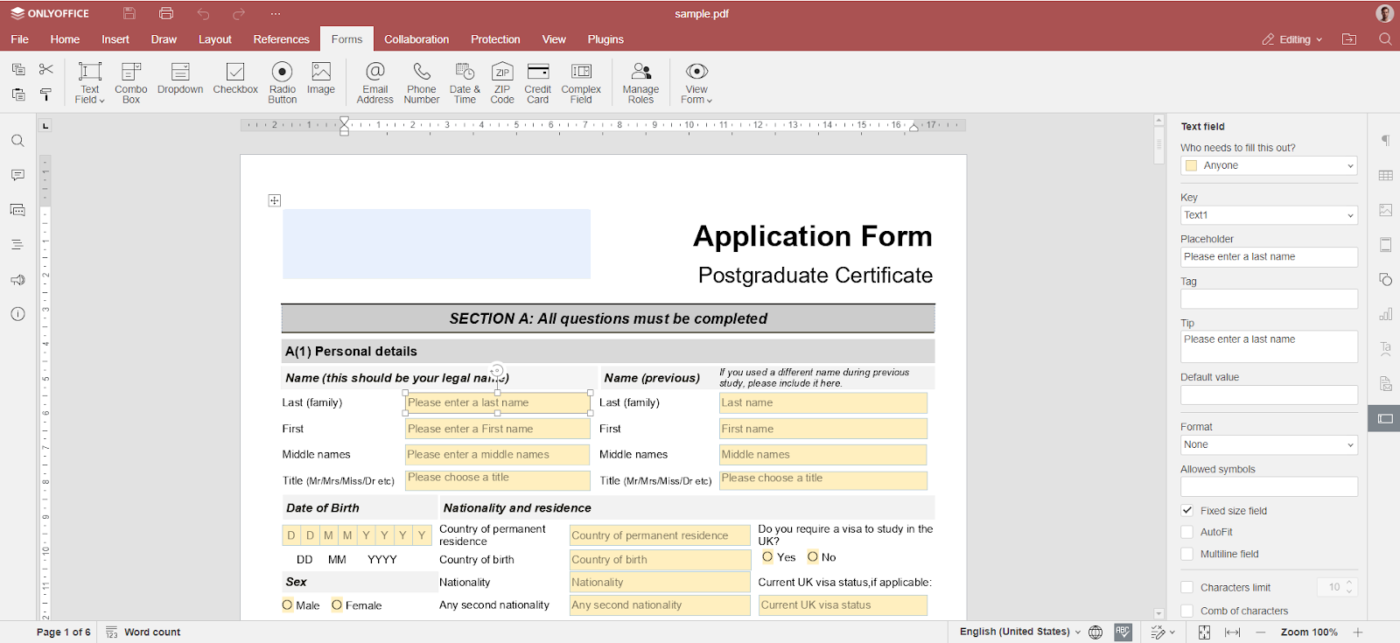
OnlyOffice를 사용하면 여러 팀 회원이 동시에 PDF를 편집할 수 있습니다. 내장 채팅을 통해 또는 PDF에 댓글을 남기면서 변경 사항을 논의할 수 있습니다. 유용한 기능은 복잡한 편집을 위해 Jitsi 플러그인을 사용하여 오디오 및 영상 통화로 전환할 수도 있다는 것입니다.
이 실시간 협업을 통해 편집 프로세스가 간소화되고 지연이 줄어들며, 문서를 떠나지 않고도 모든 사람이 동일한 정보를 공유할 수 있습니다.
OnlyOffice의 최고의 기능
- 통합된 워드 프로세싱, 스프레드시트 및 프레젠테이션을 통해 여러 형식으로 작업하세요
- 고급 필터링 및 사용자 지정 가능한 디지털 서명으로 이메일을 효율적으로 관리하세요
- 텍스트 상자, 드롭다운 및 체크박스를 사용하여 대화형 PDF 양식을 만들어 데이터 수집을 간소화하세요
OnlyOffice의 한도
- 설정 과정이 새로운 사용자에게는 복잡할 수 있습니다
- PDF 파일 읽기 기능이 제한적입니다
- 클라우드 외부의 앱과의 타사 통합은 한도가 있습니다
OnlyOffice 가격
Docs Enterprise (온프레미스): $2,100 (1년 라이선스)
- Starter Cloud: 무료
- Business Cloud: 사용자당 월 30달러
- Enterprise On-premises: $6550/서버(시작 가격)
OnlyOffice 평가 및 리뷰
- G2: 4.4/5 (50개 이상의 리뷰)
- Capterra: 4.5/5 (300개 이상의 리뷰)
실제 사용자들은 OnlyOffice에 대해 어떻게 말하고 있나요?
G2 리뷰 에 따르면:
OnlyOffice에서 가장 마음에 드는 점 중 하나는 문서, 스프레드시트 및 프레젠테이션을 효율적이고 효과적으로 만들고 편집할 수 있는 다양한 기능과 도구입니다.
OnlyOffice에서 가장 마음에 드는 점 중 하나는 문서, 스프레드시트 및 프레젠테이션을 효율적이고 효과적으로 만들고 편집할 수 있는 다양한 기능과 도구입니다.
8. Nitro Pro (Microsoft 365 생태계에 통합된 비즈니스 팀에 가장 적합)
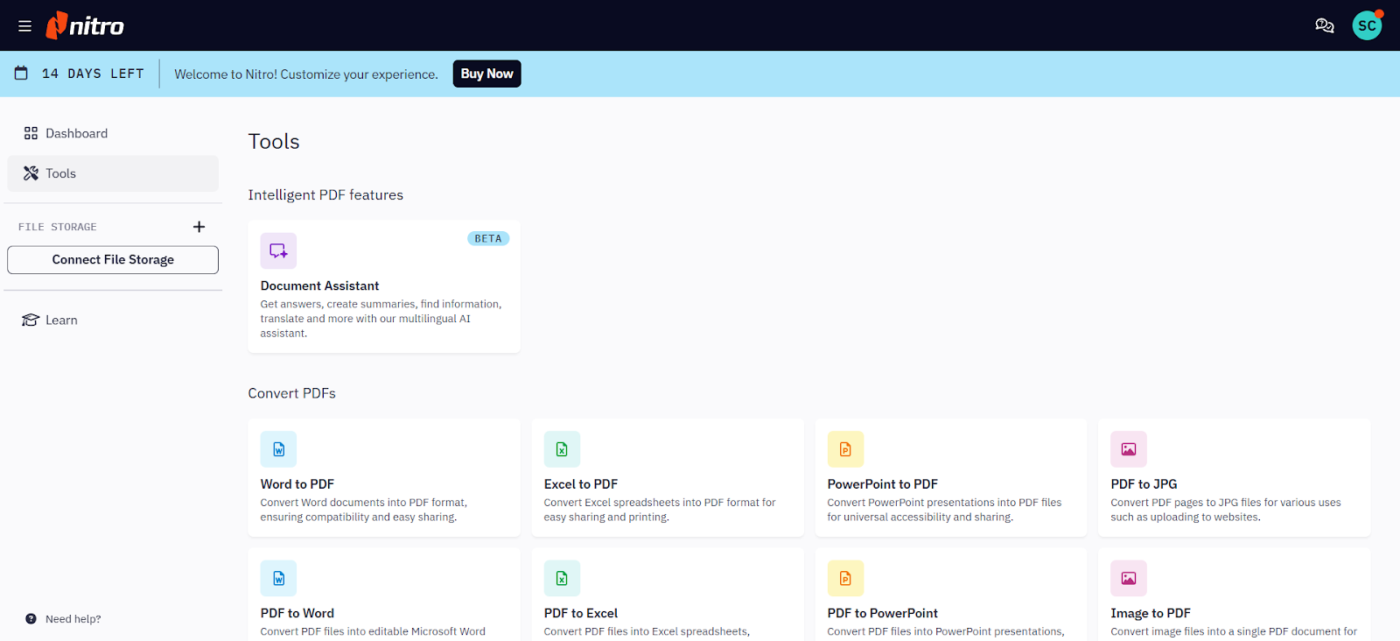
Nitro Pro는 Windows의 Microsoft Office 인터페이스와 Mac의 Apple 툴바를 그대로 반영합니다. 이 친숙한 레이아웃 덕분에 팀은 도구의 위치를 찾는 데 시간을 낭비하지 않고 바로 작업을 시작할 수 있습니다.
플랫폼 전반에 걸친 이러한 일관성은 학습 곡선을 줄이고, 채택 속도를 높이며, PDF 편집, 변환, 검토 등 작업에 상관없이 워크플로우를 원활하게 유지합니다.
Nitro Pro의 최고의 기능
- PDF에 공개 및 권한 암호를 모두 적용하여 PDF를 볼 수 있거나 편집할 수 있는 사용자를 제어하세요
- Nitro의 내장 eSign 솔루션을 사용하여 양식을 완료하고 서명을 위해 문서를 보낼 수 있습니다. 인쇄, 서명 및 스캔이 필요하지 않습니다
- PDF를 다른 형식으로 빠르게 변환하고 대용량 파일을 더 작게 만들어 쉽게 공유하세요
Nitro Pro의 한도
- 형식 변환이 부정확하거나 불완전할 수 있습니다
- 고급 OCR 기능은 한도가 있습니다
Nitro Pro 가격
- 무료: 14일 무료 체험판
- Nitro PDF Pro: 사용자당 월 $17.69
- Nitro PDF Standard: 사용자당 월 $17.70
- Nitro PDF Pro: 사용자당 연간 295달러
- Nitro PDF Plus: 맞춤형 가격
Nitro Pro 평가 및 리뷰
- G2: 4.3/5 (300개 이상의 리뷰)
- Capterra: 4.5/5 (530개 이상의 리뷰)
실제 사용자들은 Nitro Pro에 대해 어떻게 말하고 있나요?
Capterra 리뷰에 따르면:
여러 탭을 쉽게 열 수 있어 자주 참조하는 문서에 적합합니다. 강조 표시, 주석 추가 및 검색이 쉽습니다(최적화된 경우).
여러 탭을 쉽게 열 수 있어 자주 참조하는 문서에 적합합니다. 강조 표시, 주석 추가 및 검색이 쉽습니다(최적화된 경우).
📖 또한 읽기: PDF에서 하이라이트를 빠르고 쉽게 제거하는 방법
9. iScanner (면적 계산 및 자동 조정 기능이 가장 우수합니다)
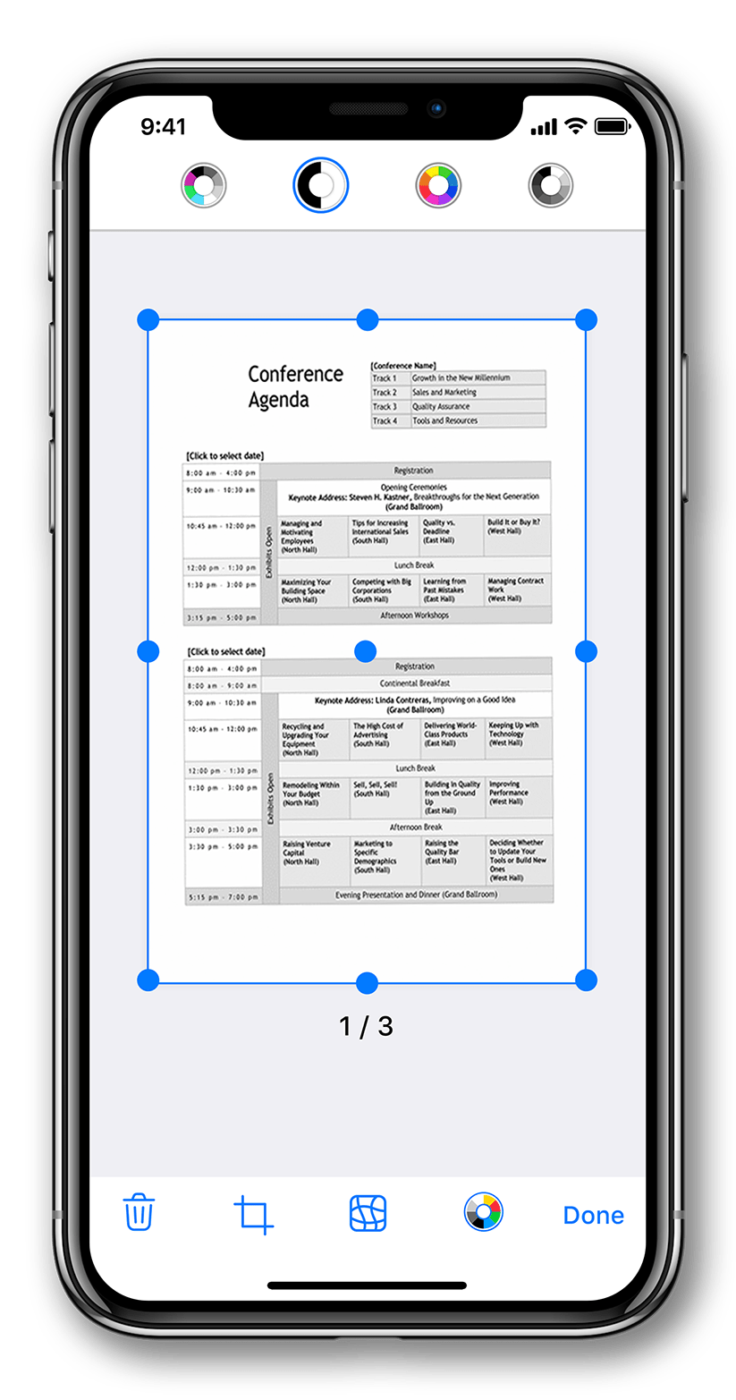
영역 측정 및 오브젝트 계산과 같은 AI 기반 기능은 iScanner의 툴킷에 필수적인 부분입니다. 이 기능을 사용하면 사진에서 방의 크기를 측정하거나 유사한 항목을 계산할 수 있어 수동 계산이 필요하지 않습니다.
이 앱에는 다양한 문서 유형에 맞는 특수 스캔 모드가 포함되어 있으며 Android 및 iOS와 호환됩니다. ID 카드, 여권, 일반 문서를 스캔할 때 iScanner는 설정을 자동으로 조정합니다.
iScanner의 최고의 기능
- 20개 이상의 언어로 OCR을 사용하여 스캔한 문서에서 텍스트를 추출하고 편집하세요
- 카메라를 향해 가리키기만 하면 수학 방정식을 즉시 해결할 수 있습니다—학생과 데이터 전문가에게 완벽한 솔루션입니다
- 자동 채우기 템플릿을 사용하여 반복적인 작업과 양식 처리를 간소화하세요
iScanner의 한도
- 앱에서 PDF 파일을 정리하는 것은 어려울 수 있습니다
- 팝업 광고는 일부 사용자에게는 성가신 요소가 될 수 있습니다
iScanner 가격
- 3일 무료 체험판
- 프리미엄: 사용자당 월 9.99달러
iScanner 평가 및 리뷰
- G2: 리뷰가 충분하지 않습니다
- Capterra: 리뷰가 충분하지 않습니다
10. ABBYY FineReader (고급 문서 디지털화용 최상위 제품)
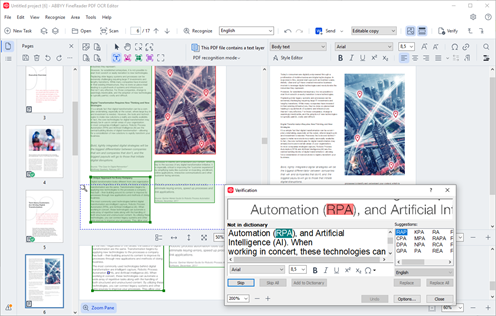
복잡한 형식이나 스캔 품질이 좋지 않은 문서는 처리하기 어려울 수 있습니다. 그러나 ABBYY의 내장 AI 알고리즘은 150개 이상의 언어로 된 다양한 문서 유형의 텍스트를 인식합니다.
예를 들어, 정부 기관의 팀은 이 도구를 사용하여 대량의 보관 문서를 디지털화할 수 있습니다. 여러 언어를 처리하고 형식을 유지하는 기능은 기관이 종이 문서를 검색 가능한 디지털 파일로 변환하는 데 도움이 될 수 있습니다.
ABBYY FineReader의 최고의 기능
- 문서 비교 소프트웨어를 사용하여 초안 간의 변경 사항을 발견하고, 팀이 개정 사항을 추적하고, 버전 관리를 유지하세요
- 모든 페이지에서 일관된 형식을 유지하면서 여러 문서를 병합하세요
- 다른 형식으로 변환하지 않고도 PDF에서 직접 텍스트 및 단락을 편집할 수 있습니다
ABBYY FineReader의 한도
- OCR 에디터에 읽기 순서 설정이 없습니다
- 특수 기호가 포함된 문서는 제대로 변환되지 않을 수 있습니다
ABBYY FineReader 가격 정보
- FineReader PDF Standard for Windows: 사용자당 월 16달러
- FineReader PDF Corporate for Windows: 사용자당 월 24달러
- FineReader PDF for Mac: 사용자당 연간 $69
- 비즈니스용 FineReader PDF 플랜: 맞춤형 가격
ABBYY FineReader 평가 및 리뷰
- G2: 리뷰가 충분하지 않습니다
- Capterra: 4.7/5 (400개 이상의 리뷰)
실제 사용자들은 ABBYY에 대해 어떻게 말하고 있나요?
Capterra 리뷰에 따르면:
문자 인식 및 출력 형식 지정의 정확도가 입력 파일과 거의 동일합니다.
문자 인식 및 출력 형식 지정의 정확도가 입력 파일에 거의 정확합니다.
📖 또한 읽기: ChatGPT에 PDF를 쉽게 업로드하는 방법
ClickUp으로 수동 편집에 작별을 고하세요
PDF(계약서나 보고서 등)에서 작업을 편집, 주석 추가, 요약 및 자동화할 수 있는 기능은 생산성을 높이고 수작업의 노력을 줄여줍니다.
대부분의 AI PDF 편집기는 이 프로세스를 단순화하지만, ClickUp은 한 단계 더 발전했습니다!
AI 기반 문서 관리, 작업 자동화 및 팀 협업을 하나의 플랫폼에 통합하여 기존의 PDF 편집을 뛰어넘는 기능을 제공합니다.
오늘 ClickUp에 무료로 가입하여 전반적인 협업을 개선하세요.